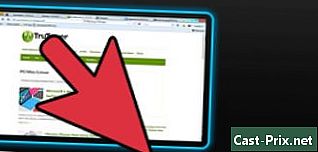Ako opraviť počítač, ktorý sa nespustí
Autor:
Roger Morrison
Dátum Stvorenia:
1 September 2021
Dátum Aktualizácie:
16 V Júni 2024

Obsah
V tomto článku: Oprava problémov s hardvéromOdstránenie problémov so softvéromReferencie
Ak sa váš počítač so systémom Windows odmietne spustiť, môžete skúsiť diagnostikovať a vyriešiť problém sami. Aj keď sa problémy s hardvérom často vyskytujú, keď sa počítač odmietne zaviesť, môže to byť aj problém so softvérom.
stupňa
Metóda 1 Oprava problémov s hardvérom
- Uvedomte si, že problémy s hardvérom sa nedajú okamžite opraviť. Ak váš počítač odmietne spustiť, je najlepšie nechať ho domov opraviť opravovni, než sa sami pokúsiť nájsť riešenie.
- Našťastie väčšina problémov s hardvérom je spôsobená zlým pripojením alebo problémami s komponentmi. Všeobecne neovplyvňujú pevný disk, čo znamená, že vaše súbory by sa mali zachovať.
- Uložte pevný disk. Pred vykonaním akýchkoľvek významných opráv si najprv súbory zálohujte. Vyberte pevný disk z počítača, pripojte ho k inému zariadeniu pomocou adaptéra SATA na USB (alebo IDE na USB pre staršie pevné disky) a pomocou druhého počítača zálohujte svoje údaje.
- Skontrolujte napájací kábel. Môže sa to zdať zrejmé, ale musíte sa uistiť, že je napájací kábel zapojený a sieťová zásuvka funguje.
- Počítač zapojte priamo do sieťovej zásuvky, aby ste sa uistili, že prepäťová ochrana alebo predlžovací kábel nie sú v poriadku.
- Ak používate prenosný počítač, skontrolujte, či je adaptér správne vložený.
-

Skúste iný monitor. Ak sa počítač spustí, ale nezobrazí sa nič, pravdepodobne je to váš monitor. Skontrolujte pripojenia vášho monitora a ak je to možné, vykonajte test na inej obrazovke. -

Vyberte batériu z prenosného počítača. Váš laptop môže bežať bez batérie, pokiaľ ho pripojíte k zdroju napájania. Ak sa spustí bez vloženej batérie, znamená to, že je vložená batéria a vy ju budete musieť vymeniť u výrobcu. -

Otvorte počítač ak ide o stolný počítač. Aby ste mohli skontrolovať prepojenia vo vnútri a otestovať napájanie, musíte otvoriť centrálnu jednotku.- Predtým, ako sa dotknete vnútorných komponentov, nezabudnite uzemniť antistatický remienok na zápästie alebo sa dotknite holého kovu puzdra.
- Aj keď je možné diagnostikovať hardvérové problémy na prenosnom počítači, väčšina z týchto počítačov nedokáže opraviť amatér. Najbezpečnejším riešením je často obnoviť počítač na opravovňu.
-

Skontrolujte napájacie káble. Uistite sa, že káble spájajúce napájací zdroj (krabica, na ktorej je pripojený napájací kábel) k základnej doske sú pevne zasunuté. -

Otestujte napájanie. Staré napájacie zdroje nakoniec po určitej dobe vypadnú, ale je možné ich relatívne ľahko otestovať. Ak počítač odmietne naštartovať, často sa na ňom podieľajú napájacie zdroje. -

Vymeňte napájací zdroj ak je to potrebné. Ak po teste vaše napájanie nefunguje, pravdepodobne ho budete musieť vymeniť, aby ste mohli počítač znova použiť. -

Skontrolujte tesnosť skrutiek. Ak je skrutka vo vašom prípade uvoľnená, môže to spôsobiť skrat základnej dosky. Jemne potraste stredovou jednotkou, aby ste zistili, či zaznie cvaknutie. V takom prípade uvoľnite skrutku puzdra pomocou prstov alebo dlhých pinziet. - Skontrolujte káble. Skontrolujte, či existujú káble, ktoré stratili svoju ochrannú vrstvu, pretože holý vodič môže tiež spôsobiť skrat. Nadmerne poškodené káble budete musieť vymeniť.
-

Preinštalujte všetky komponenty. Skúste odpojiť a znova pripojiť komponenty, ako je grafická karta, pásy RAM a všetky káble. Ak je čokoľvek vložené nesprávne, môže to narušiť zavádzaciu postupnosť.- Môžete tiež preinštalovať procesor, ale často je to oveľa zložitejšia úloha a problém tu zriedka vychádza. Okrem toho môžete procesor poškodiť a počítač bude úplne nepoužiteľný.
-

Pokúste sa odstrániť grafickú kartu. Ak máte externú grafickú kartu, skúste ju vybrať a pripojiť monitor k video výstupu základnej dosky. Počítač sa nemusí spustiť zlou grafickou kartou.- V prípade potreby môžete nainštalovať novú grafickú kartu.
-

Odstráňte všetky nepotrebné komponenty. Pokúste sa spustiť počítač iba so základnými komponentmi. Znamená to odpojenie grafickej karty, ďalších pevných diskov, rozširujúcich kariet PCI a pamäte RAM. Potom skúste reštartovať počítač.- Ak počítač začína iba so základnými komponentmi, jednotlivé časti odovzdajte, aby ste zistili, ktorá z nich spôsobuje problém.
- Vyhľadajte pomoc. Ak máte stále problémy so spustením počítača iba so základnými komponentmi, budete musieť buď vymeniť základné komponenty, alebo priniesť počítač späť do servisu alebo si kúpiť nový.
Metóda 2 Odstraňovanie problémov so softvérom
- Pokúste sa spustiť počítač. Na počítači stlačte tlačidlo napájania

.- Ak sa váš počítač nespustí, skúste namiesto toho diagnostikovať problém s hardvérom.
- Dlhé stlačenie ⇧ Shift počas uvedenia do prevádzky. Otvorí sa ponuka rozšírených možností.
- Ponuka rozšírených možností je modrá obrazovka s bielymi písmenami a možnosťami. Ak sa neotvorí, skúste zariadenie reštartovať podržaním klávesu ⇧ Shift.
- Kliknite na Riešenie problémov (Vyriešte problémy). Túto možnosť nájdete na obrazovke Vyberte možnosť (Vyberte možnosť)
- Choďte dnu Rozšírené možnosti (Pokročilé možnosti). Táto možnosť je v hornej časti obrazovky.
- Vyberte možnosť Oprava pri uvedení do prevádzky. Toto je možnosť Riešenie problémov so spustením ktorý je v ľavej časti obrazovky.
- Vyberte názov účtu. Kliknite na názov účtu v strede obrazovky.
- Zadajte svoje heslo. Zadajte heslo, pomocou ktorého sa prihlasujete do svojho počítača, a potom kliknite na tlačidlo OK pokračovať.
- Ak nepoužívate heslo, jednoducho kliknite na pokračovať.
- Umožnite systému Windows diagnostikovať počítač. Môže to trvať niekoľko minút.
- Postupujte podľa pokynov na obrazovke. V závislosti od problému s počítačom môžete byť vyzvaný na jeho vyriešenie. Napriek tomu by mal váš problém vyriešiť problém sám.
- Resetujte počítač. ak Oprava pri uvedení do prevádzky (Riešenie problémov so spustením) problém nevyrieši, môžete skúsiť preinštalovať systém Windows. Uistite sa, že sú zálohované všetky súbory, ktoré chcete uchovať, a potom postupujte podľa týchto krokov:
- znovu otvorte menu Vyberte možnosť (vyberte možnosť) reštartovaním počítača a stlačením klávesu ⇧ Shift ;
- vybrať Riešenie problémov (Riešenie problémov);
- kliknite na Resetujte tento počítač (Resetujte toto PC);
- zvoliť Ponechať moje súbory (Ponechať moje súbory);
- Ak táto voľba nefunguje, môžete počítač pomocou tejto možnosti znova resetovať Odstráňte všetko (Vymazať všetko);
- potvrďte svoj výber a postupujte podľa pokynov na obrazovke.
-

Preinštalujte systém Windows pomocou inštalačného média. Ak žiadna z týchto možností nebude fungovať, zostávajúcou možnosťou bude pravdepodobne preinštalovanie systému Windows pomocou disku alebo jednotky USB, ktorú ste pôvodne nainštalovali. Týmto sa váš počítač naformátuje a odstráni sa všetko z pevného disku. Túto metódu používajte iba ako poslednú možnosť:- Windows 10;
- Windows 8;
- Windows 7.

- Ak neviete, ako zaobchádzať s elektrinou bezpečne, zverte opravu skratu odborníkom.
- Problémy pri spustení môžu byť spôsobené mnohými vecami, od prachu po poškodené systémové súbory, a preto môže byť diagnostika konkrétneho problému zložitá.
- Pred dotykom s vnútornými komponentmi musíte počítač vždy vypnúť a odpojiť od siete.
- Noste si antistatický remienok na zápästie alebo sa uzemnite dotykom na centrálnu jednotku, ktorá je stále zapojená do elektrickej zásuvky.